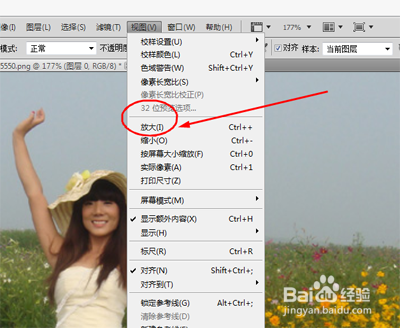如何去除照片上多余的人物
1、首先在ps里面打开图片。我们可以看到这个图片上有三个人物是多余的。
2、这张照片背景相对比较。简单除了天空就是草地,对于这样的背景我们可以选用----------印章工具。
3、点击印章工具,然后按住ALT键。用鼠标在图片上选举可以置换的非常相近的景物,比如那3人物可以置换成草地或者填空。
4、按住ALT键。选择置换景物。鼠标键就会变成十字形,代表选取成功,然后松开ALT键,在人物上进行涂抹。那么人物就会被变成草地或者天空。
5、由于远处人物较小,可以选择--------------放大图片。然后重复以上操作。
6、远处的人物清理干净以后,我们缩小图片至原来的大小,可以看到背景非常干净。非常唯美。
7、 小总结1. 首先在ps里面打开图片。我们可以看到这个图片上有三个人物是多余的。2.唁昼囫缍这张照片背景相对比较。简单除了天空就是草地,对于这样的背景我们可以选用----------印章工具。3.点击印章工具,然后按住ALT键。用鼠标在图片上选举可以置换的非常相近的景物,比如那3人物可以置换成草地或者填空。4.按住ALT键。选择置换景物。鼠标键就会变成十字形,代表选取成功,然后松开ALT键,在人物上进行涂抹。那么人物就会被变成草地或者天空。5.由于远处人物较小,可以选择--------------放大图片。然后重复以上操作。6.远处的人物清理干净以后,我们缩小图片至原来的大小,可以看到背景非常干净。非常唯美。
声明:本网站引用、摘录或转载内容仅供网站访问者交流或参考,不代表本站立场,如存在版权或非法内容,请联系站长删除,联系邮箱:site.kefu@qq.com。
阅读量:86
阅读量:69
阅读量:70
阅读量:60
阅读量:75